Perbaiki Kesalahan 0xc0aa0301 di Windows 10
Diterbitkan: 2022-09-20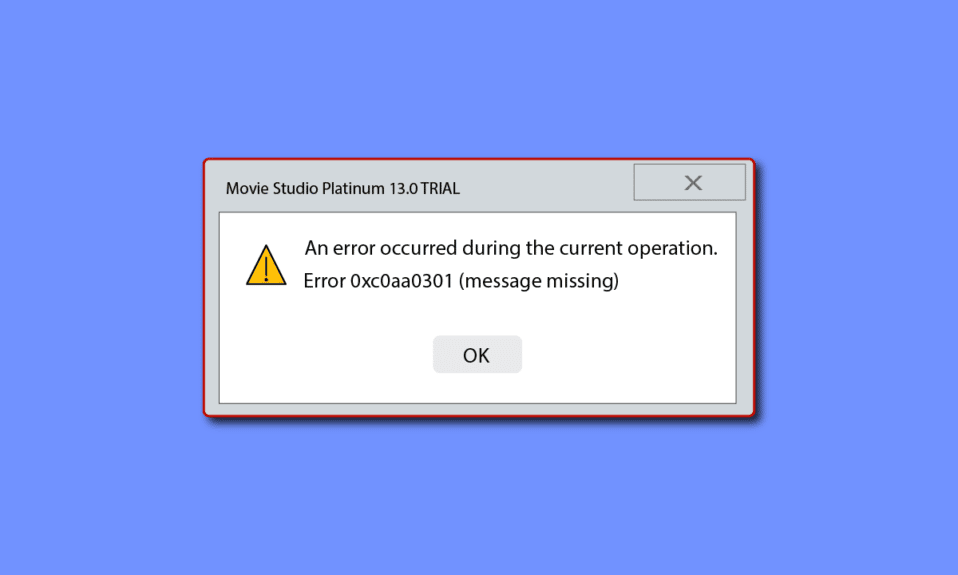
Membakar disk biasanya berarti menulis CD yang dapat direkam dengan laser menggunakan perangkat khusus, yang dikenal sebagai pembakar disk. Disk burner merekam informasi ke dalam compact disc. Windows juga menyertakan alat pembakar disk. Selain itu, membakar cakram adalah solusi masuk untuk mendistribusikan perangkat lunak, film, game, dan jenis media serupa. Meskipun, ketika mencoba menggunakan DVD burn, kesalahan 0xc0aa0301 telah ditemui oleh banyak pengguna. Jika Anda juga menghadapi masalah yang sama saat mencoba membakar file. Kemudian Anda dapat mengikuti panduan kami untuk mengatasinya. Kesalahan pembakaran DVD 0xc0aa0301 ini terjadi tanpa peringatan dan jika tidak ditangani tepat waktu, itu berulang kali terjadi di kotak dialog di layar. Oleh karena itu, penting bagi Anda untuk segera mengatasi kesalahan 0xc0aa0301 Windows dan untuk itu panduan kami dengan berbagai solusi akan membantu Anda. Jadi, mari kita mulai dengan mengetahui penyebab sebenarnya di balik kesalahan runtime ini dan juga melalui beberapa solusi efektif.
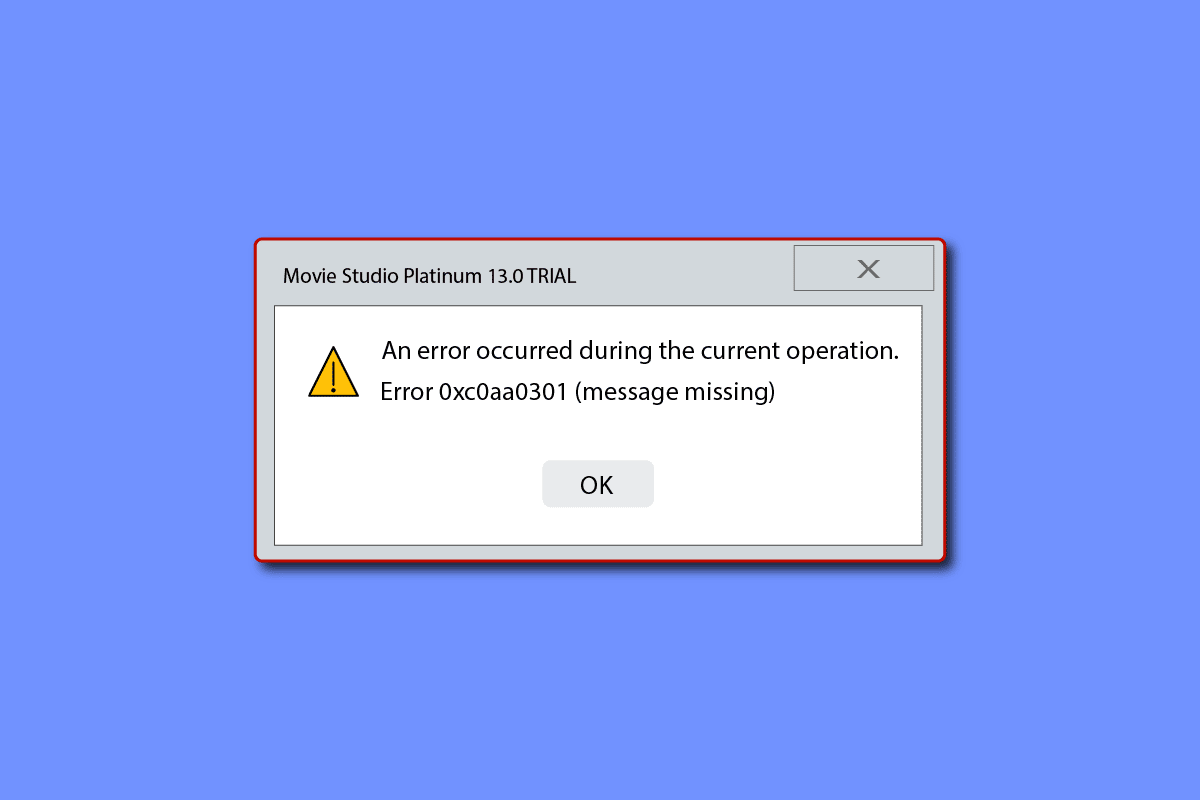
Isi
- Cara Memperbaiki Kesalahan 0xc0aa0301 di Windows 10
- Metode 1: Metode Pemecahan Masalah Dasar
- Metode 2: Lakukan Boot Bersih
- Metode 3: Perbarui Driver CD/DVD-ROM
- Metode 4: Kembalikan Pembaruan Driver
- Metode 5: Instal Ulang Driver CD/DVD-ROM
- Metode 6: Instal Ulang Program yang Berkonflik
- Metode 7: Instal ulang Microsoft Visual C++ Redistributable
- Metode 8: Jalankan Pembersihan Disk
- Metode 9: Ubah Kunci Registri
Cara Memperbaiki Kesalahan 0xc0aa0301 di Windows 10
Biasanya, alasan utama di balik kesalahan runtime seperti 0xc0aa0301 adalah infeksi virus . Namun, ada beberapa alasan lain juga yang mungkin mengarah ke masalah ini, mari kita lihat daftar di bawah ini:
- Kondisi disk atau ketidakcocokan disk dengan drive adalah alasan umum untuk masalah pembakaran disk.
- Alasan berikutnya untuk menghasilkan kesalahan tersebut adalah driver chipset yang kedaluwarsa atau rusak. Masalah ini umum untuk pengguna laptop dan notebook.
- Masalah ini juga disebabkan ketika pengguna mencoba membakar disk dengan utilitas Windows Image Burner yang disertakan dengan Windows. Dalam hal ini, Windows Image Burner tidak dapat menangani input, yang mengakibatkan kesalahan 0xc0aa0301.
- Shutdown yang tidak terduga dari penulis DVD adalah alasan lain mengapa kesalahan muncul.
- Program yang saling bertentangan juga dapat menyebabkan kode kesalahan yang disebutkan.
- Ruang kosong yang rendah juga bisa menjadi salah satu alasan untuk menyebabkan kesalahan.
- Kesalahan registri adalah alasan lain di balik kesalahan runtime ini.
- Salah satu dari banyak penyebab yang mengakibatkan kode kesalahan 0xc0aa0301 adalah instalasi runtime library yang tidak lengkap atau salah.
Dari pembaruan driver hingga pemecahan masalah Windows, ada beberapa cara yang dapat membantu Anda mengatasi masalah pembakaran disk pada PC Windows Anda. Karena 0xc0aa0301 adalah kesalahan runtime, kami telah menyelesaikan beberapa metode perbaikan yang efektif untuk menyelesaikan masalah Windows Disc Image Burner. Mari kita mulai dengan metode pertama kami:
Metode 1: Metode Pemecahan Masalah Dasar
Metode berikut mencakup beberapa perbaikan dasar untuk mengatasi kesalahan pembakar disk yang perlu diterapkan sebelum Anda melanjutkan ke metode yang kompleks.
1A. Periksa Kompatibilitas Disk
Perbaikan pertama untuk memilih keluar untuk menyelesaikan kesalahan 0xc0aa0301 adalah dengan bermigrasi ke penulis DVD baru atau beralih ke penulis yang mendukung format DVD-R dan DVD+R. Mungkin Anda menggunakan pembakar DVD yang tidak mendukung format DVR baru dan dengan demikian menunjukkan masalah kompatibilitas. Dalam kasus seperti itu, yang terbaik adalah beralih ke yang baru.
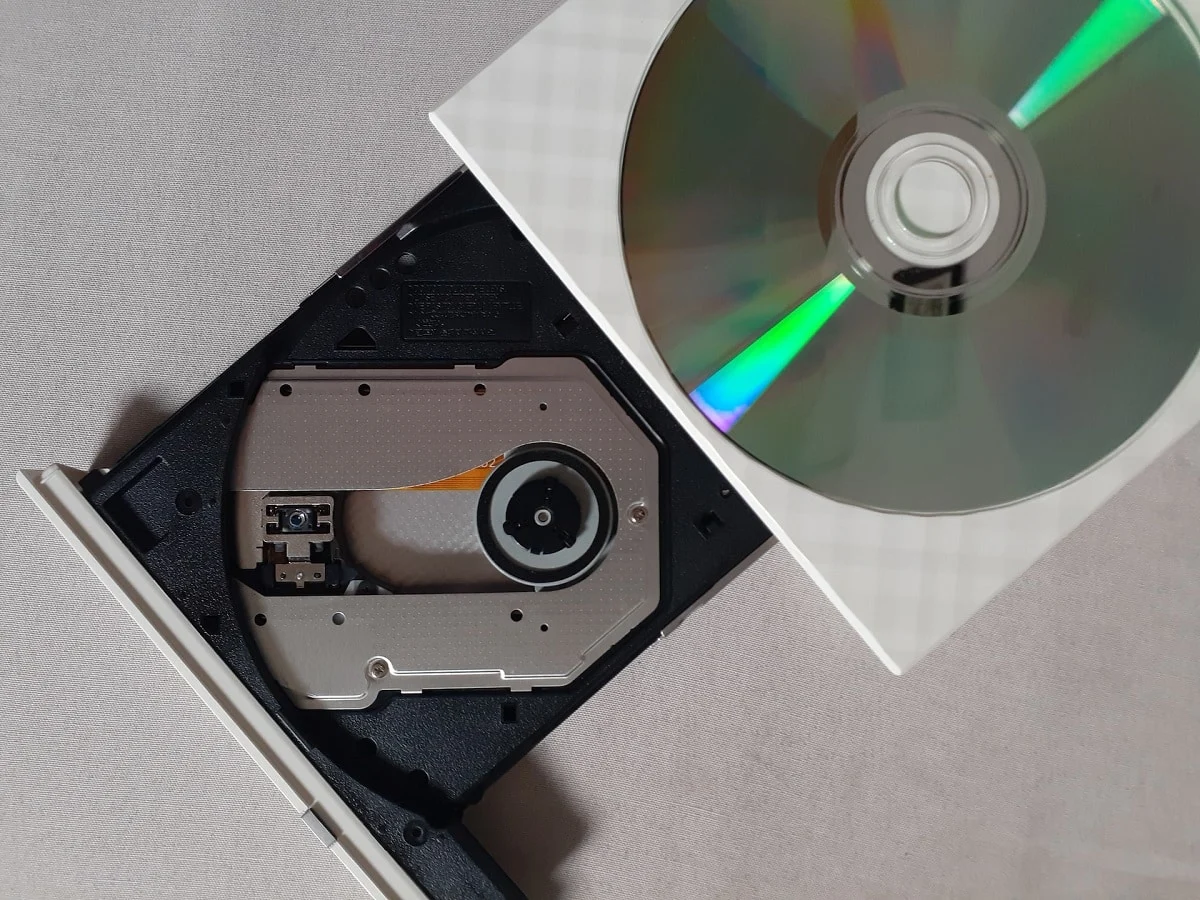
1B. Periksa Kondisi Disk
Jika Anda sudah menggunakan penulis DVD yang relevan maka metode selanjutnya untuk memperbaiki kesalahan 0xc0aa0301 adalah memeriksa apakah kondisi disk yang dimasukkan baik. Untuk memastikan ini, periksa apakah ada goresan atau kerusakan yang terlihat pada disk. Jika Anda menemukannya, cobalah untuk mengganti disk dengan yang dalam kondisi baik.
1C. Perbarui Windows
Karena 0xc0aa0301 adalah kesalahan runtime, ada kemungkinan bahwa pembakar disk terpengaruh oleh virus dan jika kesalahan muncul di layar Anda, Anda perlu memastikan bahwa perangkat lunak antivirus pada PC Anda berfungsi secara efisien. Untuk memastikannya, perbarui program virus atau instal pembaruan Windows terbaru yang pada akhirnya akan menginstal versi terbaru yang tersedia untuk semua aplikasi dan program di sistem Anda. Untuk melakukannya, Anda bisa mendapatkan bantuan panduan kami tentang Cara Mengunduh dan Menginstal Pembaruan Terbaru Windows 10.
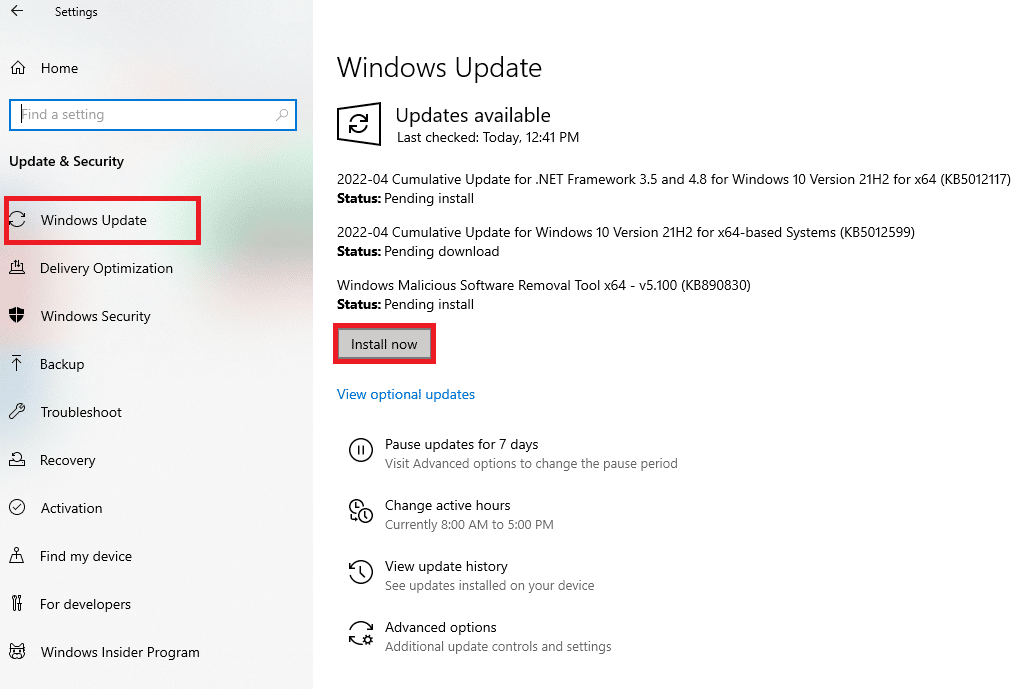
Baca Juga: Perbaiki Kode Kesalahan Sistem 1231 di Windows 10
1D. Tutup Program yang Bertentangan
Kesalahan runtime seperti DVD burn error 0xc0aa0301 juga umum ditemui dan masalah diberikan dalam program pembakaran disk jika ada program dalam sistem yang saling bertentangan. Dalam skenario ini, Anda harus menghentikan program yang saling bertentangan tersebut agar tidak mengganggu tugas pembakaran disk. Untuk melakukannya, Anda dapat memeriksa panduan kami tentang Cara Mengakhiri tugas di Windows.
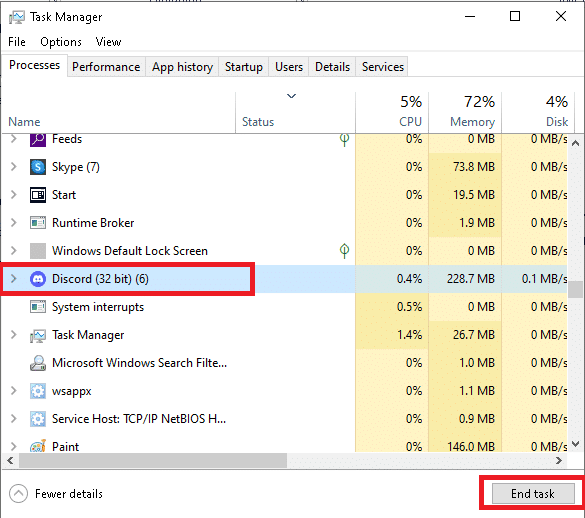
Metode 2: Lakukan Boot Bersih
Salah satu dari banyak metode yang sangat membantu dalam menyelesaikan kesalahan 0xc0aa0301 Windows adalah melakukan boot bersih pada Windows. Boot bersih biasanya dilakukan jika ada driver atau file program yang rusak pada sistem yang dapat menyebabkan program tertentu menderita, dalam hal ini adalah pembakaran disk. Jadi, penting untuk menghidupkan kembali sistem dengan serangkaian program minimal untuk menghindari kesalahan seperti itu. Anda dapat mempelajari banyak tentang kesalahan dan proses yang terlibat dalam boot dengan bantuan panduan kami untuk Melakukan Boot Bersih di Windows 10.
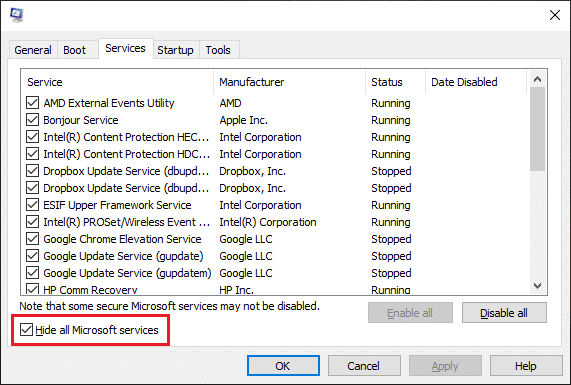
Baca Juga: Perbaiki DVD Tidak Bisa Diputar di Windows 10
Metode 3: Perbarui Driver CD/DVD-ROM
Kesalahan 0xc0aa0301 Windows juga dapat diperbaiki dengan memperbarui driver untuk CD/DVD-ROM Anda. Driver bertanggung jawab untuk mengontrol komunikasi antara prosesor, hard drive, GPU, dan memori sistem. Masalah apa pun dengan driver dapat merepotkan, oleh karena itu, baca panduan kami untuk memperbarui driver perangkat di Windows 10.

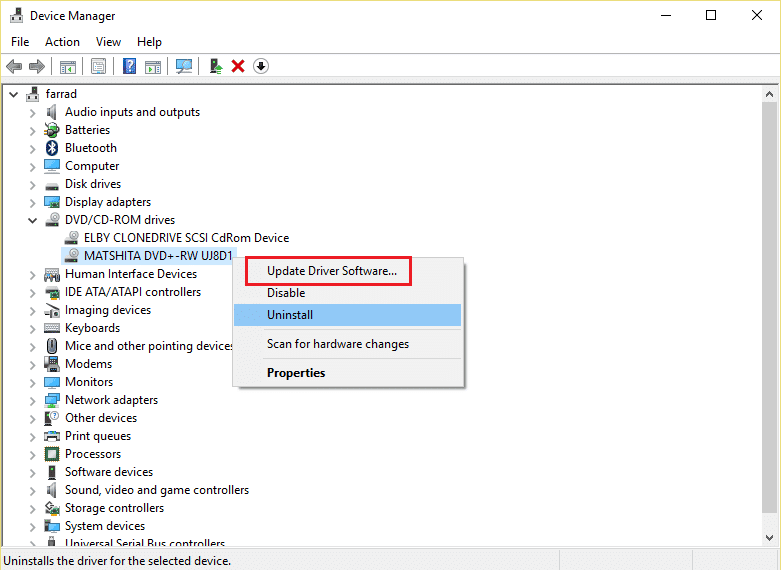
Metode 4: Pembaruan Driver Kembalikan
Jika Anda menghadapi masalah kompatibilitas, Anda selalu dapat kembali ke versi sebelumnya. Dengan opsi rollback driver di Windows 10, pengguna dapat menghapus driver saat ini dari sistem dan menginstal ulang driver yang diinstal sebelumnya secara otomatis. Baca panduan kami untuk driver Rollback Graphic di Windows 10.
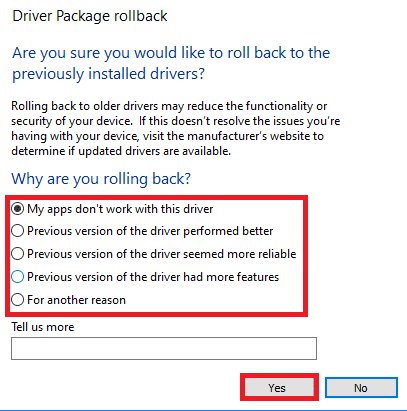
Baca Juga: Perbaiki Drive CD atau DVD Tidak Membaca Disk di Windows 10
Metode 5: Instal Ulang Driver CD/DVD-ROM
Anda mungkin sudah akrab dengan fakta bahwa driver sangat penting untuk komunikasi antara perangkat keras dan sistem operasi. Sayangnya, jika salah satu driver ini menjadi rusak atau tidak berfungsi, dapat menyebabkan berbagai kesalahan runtime, termasuk 0xc0aa0301. Jadi, dalam hal ini, jika driver grafis Anda bermasalah, hapus instalan dan instal ulang lagi untuk memperbaiki masalah pembakaran disk yang tidak berfungsi. Anda dapat mengikuti panduan kami tentang Cara Menghapus dan Menginstal Ulang Driver di Windows 10 untuk menerapkannya.
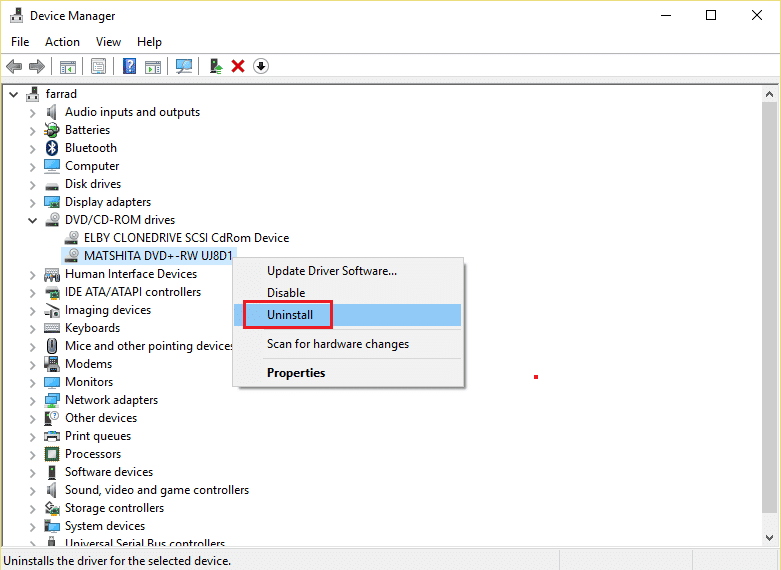
Metode 6: Instal Ulang Program yang Berkonflik
Jika menutup atau menonaktifkan program yang berkonflik yang berjalan di latar belakang tidak membantu Anda mengatasi kesalahan terkait pembakar diska, Anda dapat mencoba memperbarui program tertentu atau menginstalnya kembali. Cukup mudah untuk menghapus & menginstal ulang aplikasi pada PC Windows 10, ikuti langkah-langkah di bawah ini untuk melakukannya:
1. Di tab pencarian PC Anda, ketik Control Panel , dan klik Open .
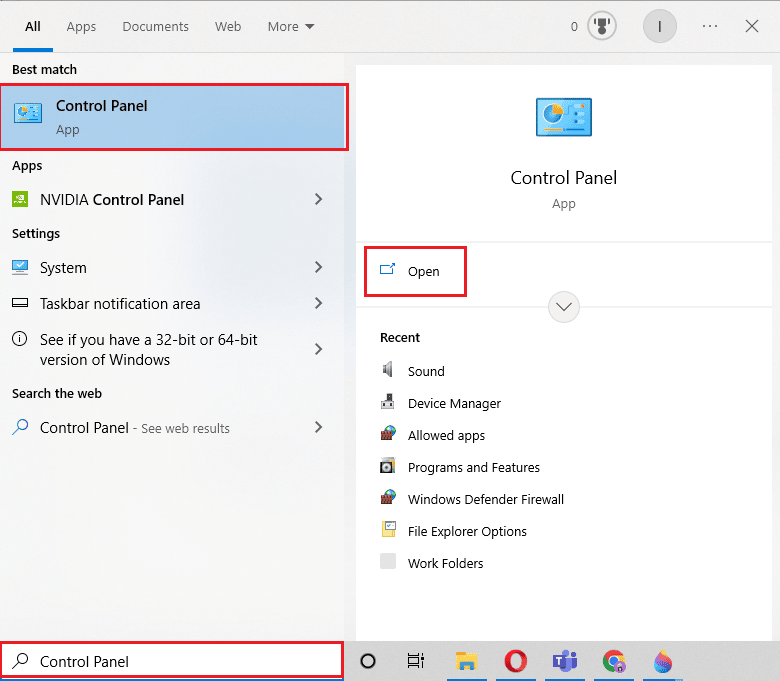
2. Atur View by > Large icons , lalu pilih Programs and Features dari daftar.
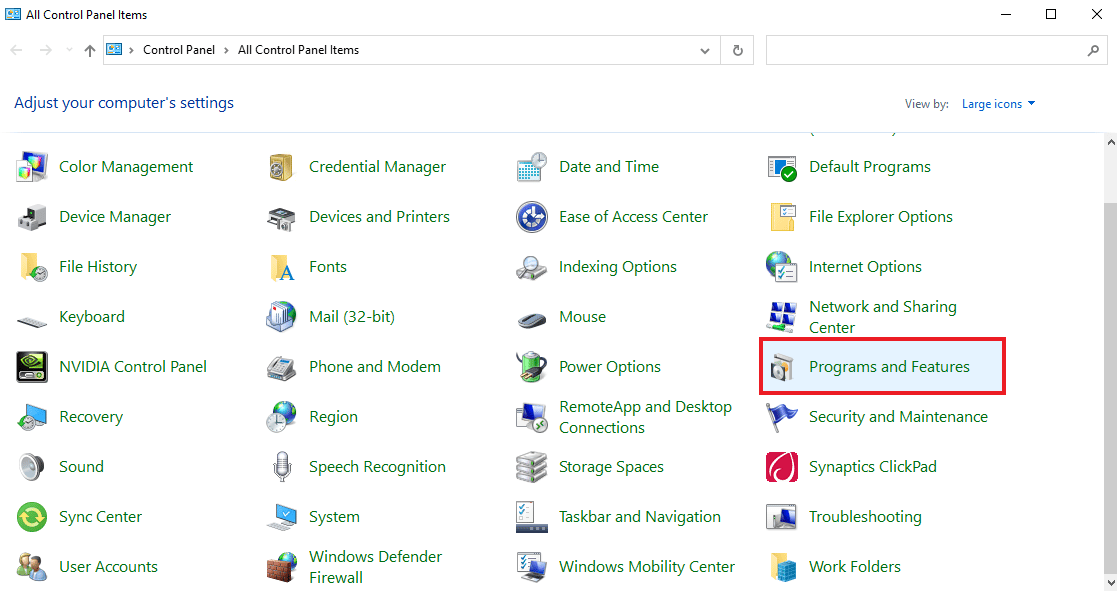
3. Selanjutnya, klik kanan pada sebuah program dan klik Uninstall . Klik Ya di tab Konfirmasi Copot pemasangan .
Catatan: Kami telah menunjukkan Microsoft Teams sebagai contoh.
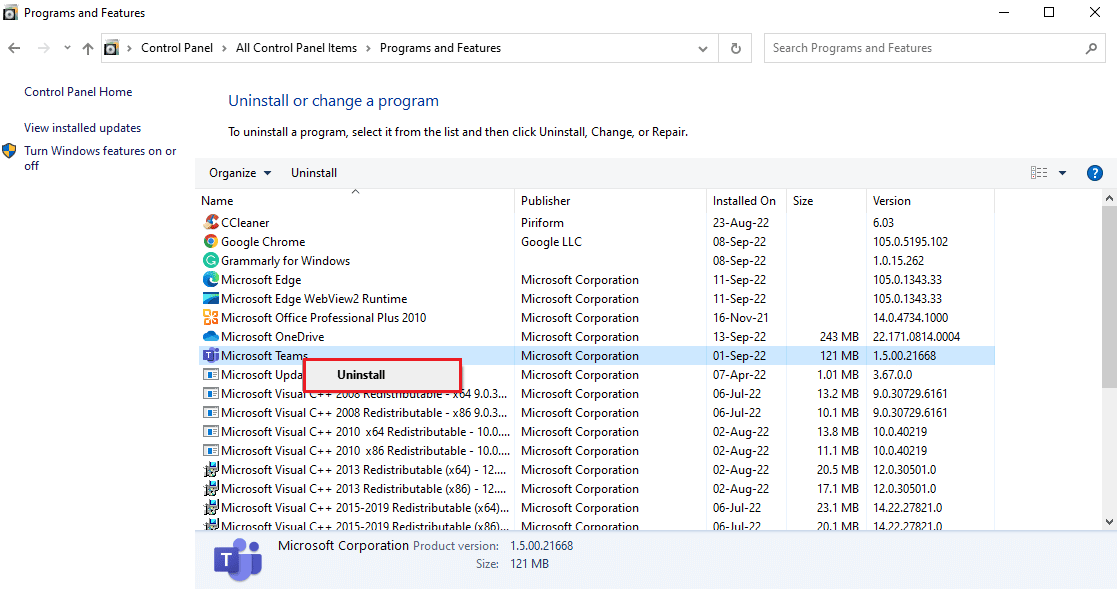
4. Setelah mencopot pemasangan aplikasi, reboot PC .
5. Sekarang, kunjungi situs resmi Microsoft Teams dan klik tombol Unduh untuk desktop seperti yang digambarkan.
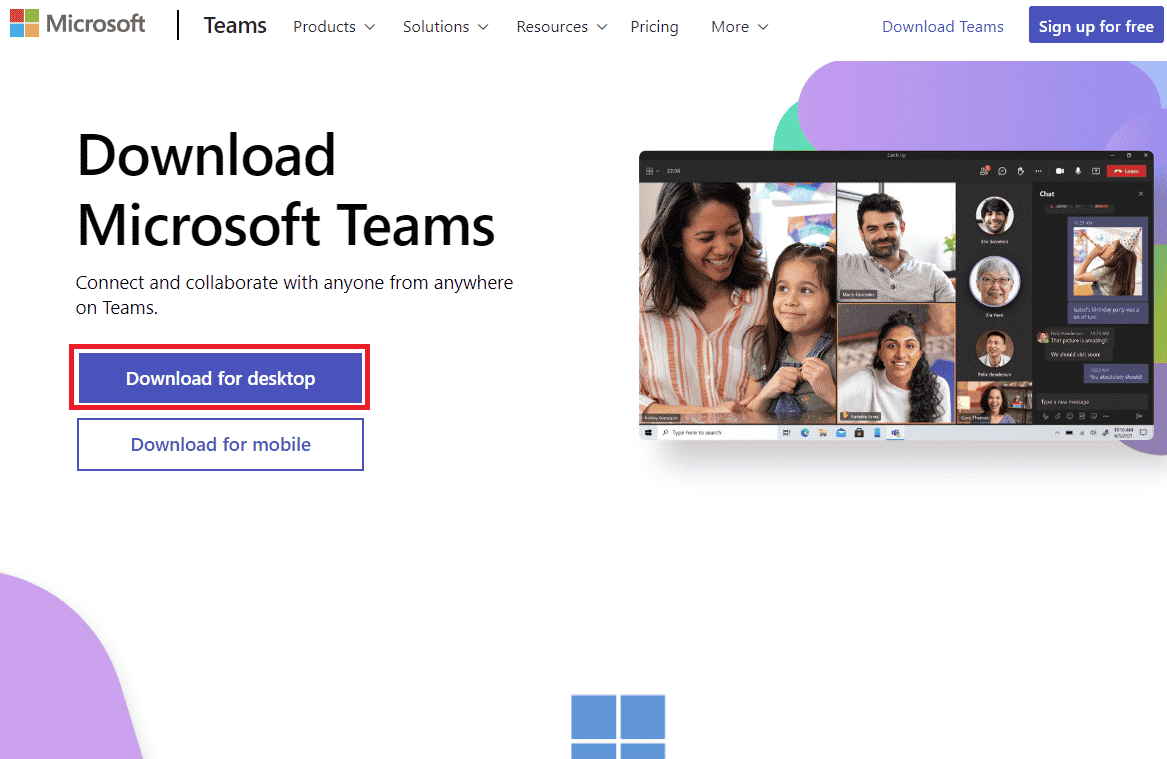
6. Jalankan file penginstal yang diunduh dan instal aplikasi.
Baca Juga: Perbaiki Kode Kesalahan 0x8009000f 0x90002 di Windows 10
Metode 7: Instal ulang Microsoft Visual C++ Redistributable
Paket MS Visual C++ melibatkan alat yang diperlukan untuk debugging dan pengembangan. Ada kemungkinan bahwa kesalahan runtime 0xc0aa0301 dipicu karena penginstalan paket MS Visual C++ yang rusak. Dalam hal ini, Anda harus menghapus dan menginstalnya kembali untuk menjalankan program pembakaran disk tanpa kesalahan. Anda dapat membaca detail lebih lanjut tentang proses penginstalan ulang di panduan kami, Cara Menginstal Ulang Microsoft Visual C++ Redistributable.
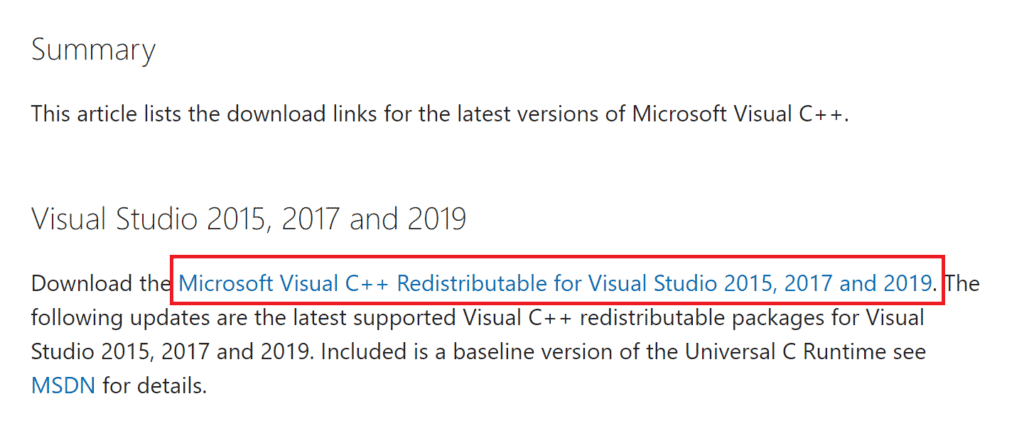
Metode 8: Jalankan Disk Cleanup
Untuk mengesampingkan kemungkinan kode kesalahan 0xc0aa0301 karena masalah dengan disk dan juga untuk memeriksa apakah ruang kosong pada disk yang menyebabkan kesalahan, Anda harus menjalankan pembersihan disk. Untuk mengetahui lebih lanjut tentang cara mencobanya, Anda dapat memeriksa panduan menyeluruh kami hanya berdasarkan Cara Menggunakan Pembersihan Disk di Windows 10.
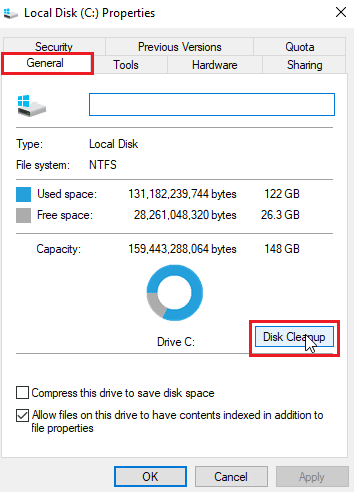
Baca Juga: Perbaiki 0x80004002: Tidak Ada Antarmuka yang Didukung di Windows 10
Metode 9: Ubah Kunci Registri
Jika tidak ada metode yang disebutkan di atas yang tampaknya dapat membantu dalam kasus Anda, maka upaya terakhir yang tersisa untuk memperbaiki kesalahan DVD burn 0xc0aa0301 adalah mengedit registri dan kemudian menginstal ulang driver drive CD/DVD. Tindakan ini telah dilaporkan sangat membantu untuk kesalahan ini. Jadi, mari kita mulai dengan mengedit registri terlebih dahulu:
Catatan: Buat cadangan kunci registri untuk mengembalikan ke pengaturan sebelumnya jika terjadi kesalahan manual selama modifikasi. Baca juga Panduan kami untuk mencadangkan dan memulihkan kunci registri di Windows.
1. Tekan tombol Windows + R secara bersamaan untuk membuka kotak dialog Run .
2. Ketik regedit dan tekan tombol Enter untuk meluncurkan Registry Editor .
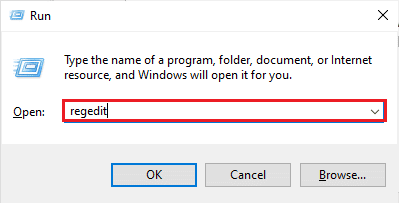
3. Sekarang, buka jalur folder kunci berikut.
Komputer\HKEY_LOCAL_MACHINE\SYSTEM\CurrentControlSet\Control\Class\{4d36e965-e325-11ce-bfc1-08002be10318} 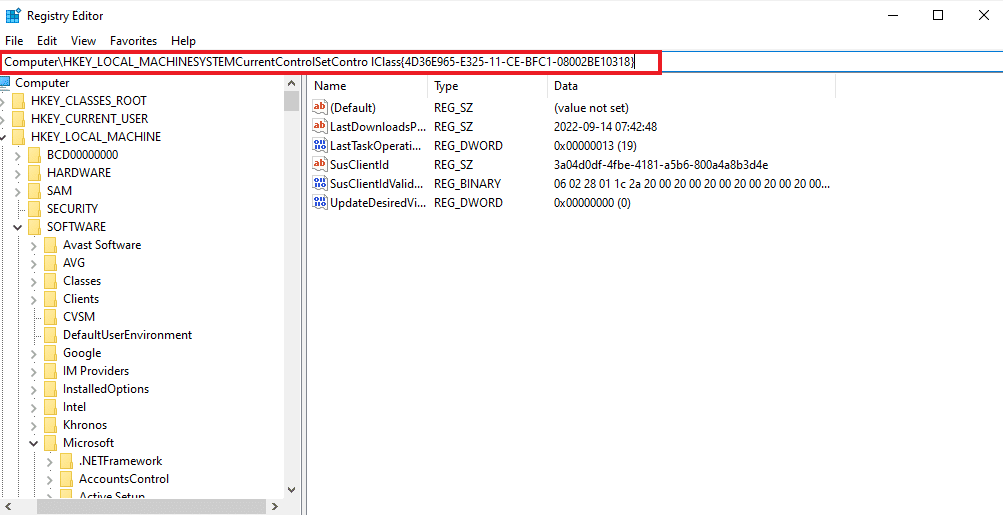
4. Kemudian, klik kanan pada folder kunci {4D36E965-E325-11-CE-BFC1-08002BE10318} dan pilih opsi Hapus .
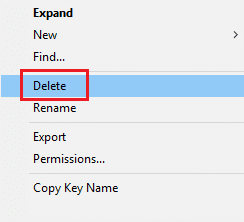
Direkomendasikan:
- Cara Mengubah Nomor Telepon di Amazon
- Perbaiki Kesalahan Tak Terduga yang Mencegah Anda Menerapkan Properti
- Perbaiki Kode Kesalahan 0x80070456 0xa0019 di Windows 10
- Perbaiki Kode Kesalahan 0xc1800103 0x90002
Meskipun menggunakan penulis DVD/CD adalah teknologi yang sudah ketinggalan zaman, penggunaannya yang luar biasa untuk membaca, menulis, menulis ulang data, foto, video, dan banyak lagi pada CD dan DVD untuk penyimpanan tidak ada bandingannya. Kami berharap dokumen kami dapat membantu Anda dalam menyelesaikan kesalahan 0xc0aa0301 dan masalah dengan program pembakar disk. Jika Anda memiliki pertanyaan atau saran untuk diberikan, Anda dapat meninggalkan komentar berharga Anda di bagian yang diberikan di bawah ini.
